Nota
El acceso a esta página requiere autorización. Puede intentar iniciar sesión o cambiar directorios.
El acceso a esta página requiere autorización. Puede intentar cambiar los directorios.
Probar la consulta de Stream Analytics localmente con la entrada de transmisión en directo es un paso crucial para garantizar la precisión y la eficacia de la lógica de consulta. Con la extensión de Azure Stream Analytics (ASA) para Visual Studio Code (VS Code), dispone de las herramientas necesarias para realizar estas pruebas sin problemas. Este artículo le guía a través de los pasos para configurar el entorno, configurar la entrada de transmisión en directo y ejecutar la consulta localmente para realizar pruebas exhaustivas.
Prerrequisitos
- Instale el SDK de .NET Core y reinicie Visual Studio Code.
- Siga esta guía de inicio rápido para instalar y crear un trabajo de Stream Analytics con Visual Studio Code.
Definir una entrada de transmisión en vivo
Haga clic con el botón derecho en la carpeta Inputs (Entradas) del proyecto de Stream Analytics y seleccione ASA: Add Input (Agregar entrada).
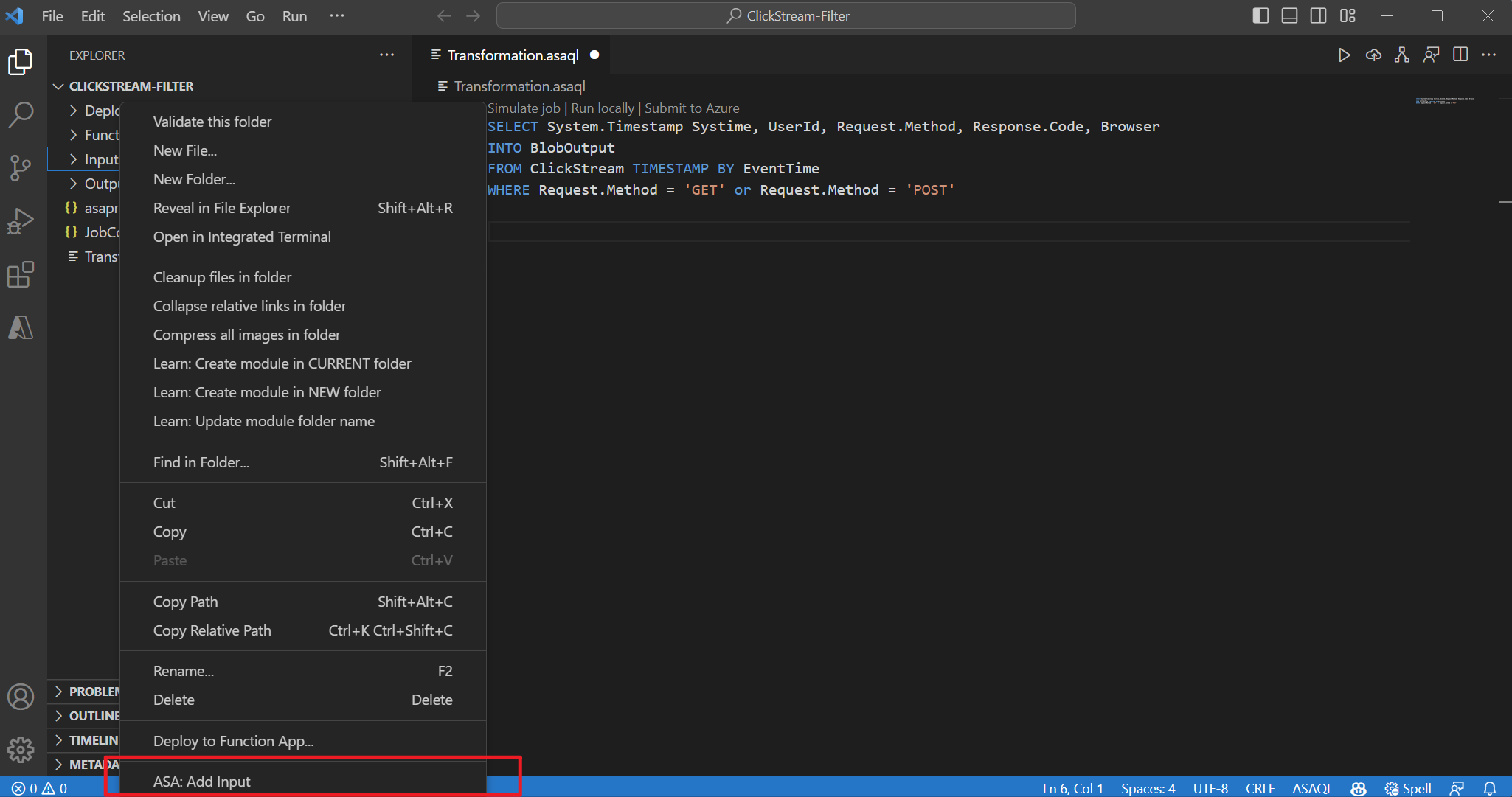 O presione Ctrl+Mayús+P para abrir la paleta de comandos e ingrese ASA: Agregar entrada. A continuación, elija el script de consulta para procesar el flujo de entrada.
O presione Ctrl+Mayús+P para abrir la paleta de comandos e ingrese ASA: Agregar entrada. A continuación, elija el script de consulta para procesar el flujo de entrada.

Elija un tipo de origen de entrada activo en la lista desplegable, seleccione de sus suscripciones de Azure y escriba un nombre para el origen de entrada.

Verá un nuevo archivo JSON creado en la carpeta de entrada . Abra el archivo y seleccione una de las suscripciones para ayudarle a configurar la entrada de Event Hubs.

Seleccione Vista previa de datos para validar si la entrada en tiempo real se ha configurado correctamente.

Ejecución de la consulta localmente
Abra el archivo de consulta, seleccione Ejecutar localmente o el botón Reproducir en la barra de menús para abrir una ventana de opciones de ejecución local para configurar el modo de ejecución local.

Elija Usar entrada en vivo y salida local para ejecutar el trabajo localmente en el flujo de entrada en vivo y producir los resultados de salida en una carpeta local. A continuación, seleccione Ejecutar para iniciar la ejecución del trabajo localmente.

Puede ver que se abre una ventana de prueba local y se actualiza cada 3 segundos. Los resultados de salida se almacenan en formato JSON en la carpeta LocalRunOutputs .

Especificación de particiones de entrada para pruebas locales
Para evitar la ingesta de todos los datos de Event Hubs, puede especificar particiones específicas para Event Hubs durante las pruebas locales.
- Seleccione Ejecutar localmente para abrir la ventana de opciones de ejecución local.
- En Seleccione la sección de particiones de entrada y elija Personalizado.
- Introduzca los números de partición específicos de los que desea ingerir datos para las pruebas locales.

Al especificar las particiones, puede centrarse en probar la lógica de consulta sin preocuparse por un gran volumen de datos. Esta característica permite realizar pruebas más eficaces y específicas del trabajo de Stream Analytics.
Envío de un trabajo a Azure
Una vez que haya terminado de probar la consulta localmente, puede enviar el proyecto de Stream Analytics a Azure y empezar a ejecutar el trabajo en la nube.
- Seleccione la opción Enviar a Azure o seleccione el botón Cargar en el archivo de consulta.
- En la ventana de opciones de envío, puede actualizar un trabajo existente en Azure o crear un nuevo trabajo para la carga.
- Proporcione los detalles necesarios, incluida la suscripción, el grupo de recursos y la región para la implementación.

Una vez completado el proceso de envío, puede ver su trabajo en la nube en una nueva ventana. A partir de ahí, puede supervisar su rendimiento y administrar sus configuraciones según sea necesario. También puede abrir el trabajo en su navegador haciendo clic en el enlace proporcionado en el panel SALIDA.

Pasos siguientes
- Exportación y administración de trabajos de Stream Analytics mediante la extensión de Visual Studio Code
- Información general sobre la ejecución local de trabajos de Stream Analytics
- Probar consultas de Stream Analytics localmente con datos de ejemplo
- Configuración de canalizaciones de CI/CD mediante el paquete npm de ASA